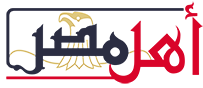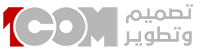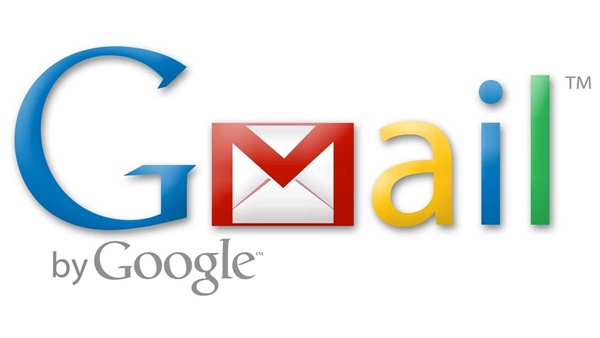اتهم تقرير صادر عن صحيفة وول ستريت جورنال شركة جوجل بالسماح لمطوري تطبيقات الطرف الثالث بفحص وتحليل محتوى صندوق الوارد للملايين من مستخدمي خدمة البريد الإلكتروني التابعة لها جيميل وردت جوجل على هذا الاتهام عبر نشر منشور عبر مدونتها يحمل عنوان “ضمان الأمان والخصوصية داخل جيميل”، أكدت فيه الشركة التزامها باختبار تطبيقات وخدمات الطرف الثالث التي يمكنها الوصول إلى بيانات مستخدمي جيميل الحساسة.
ولكن كما أشار تقرير صحيفة وول ستريت جورنال، فإن تطبيقات الجهات الخارجية تقوم بذلك بالفعل، مباشرة داخل جيميل نفسه، وبدلاً من دحض تطبيقات الوصول إلى جهات خارجية، تدافع مشاركة مدونة جوجل عن هذه الممارسة، وتضع مسؤولية الحفاظ على خصوصية رسائل البريد الإلكتروني على المستخدم.
إذًا من يمكنه قراءة البريد الإلكتروني الخاص بك في جيميل؟ وكيف تقوم بحرمانه من هذا الامتياز؟
يمكن لتطبيقات عديدة أن تتجسس على بريدك الإلكتروني، اعتمادًا على ما قد وافقت عليه، ويجب عليك اتباع هذه التعليمات لإيقاف التطبيقات من فعل ذلك:
افتح جيميل وانقر على صورة ملفك الشخصي في الزاوية العلوية اليسرى.
انقر على “حسابي”، والذي سيرسلك إلى صفحة الإعدادات.
بمجرد دخولك إلى صفحة الإعدادات، انظر ضمن خيارات “تسجيل الدخول والأمان”، ثم انقر على “التطبيقات التي يمكنها الوصول إلى الحساب”.
ستجد هنا قائمة صغيرة ببعض التطبيقات التي يمكنها الوصول إلى جزء من حسابك في جوجل، والتي وافقت عليها في مرحلة ما، وعلى الرغم من أنها قد تنطبق أو لا تنطبق على حساب جيميل الفعلي الخاص بك، انقر على رابط “إدارة التطبيقات” للوصول إلى الأذونات الفعلية التي تمتلكها هذه التطبيقات.
بجوار كل تطبيق في القائمة، سيتم الإشارة إلى أي جزء من حساب جوجل لديه حق الوصول إليه، وإذا كنت تستخدم جهاز أندرويد، فقد تشاهد مجموعة متنوعة من الألعاب والتطبيقات التي لا تملك سوى إمكانية الوصول إلى حسابك في جوجل بلاي، ومع ذلك، إذا ورد أن أحد التطبيقات يتمتع بحق الوصول الكامل إلى حسابك في جوجل، فهذا يشمل بريدك الإلكتروني في جيميل، ووفقًا لبيانات جوجل نفسها، فإن هذا يعني أن التطبيقات قد تكون قادرة على فحص رسائلك الإلكترونية وأخذ أي معلومات تتلقاها.
بعد العثور على التطبيق الذي يقوم بالتجسس على بريدك الإلكتروني، ما عليك سوى النقر على اسم التطبيق، وسيؤدي هذا إلى فتح مربع حوار ممتد يوفر بعض التفاصيل الإضافية حول ما يمكن أن يراه التطبيق بالضبط، ولقتل الأذونات مرة واحدة وإلى الأبد، انقر فوق “إزالة الوصول”، ثم “موافق”.
قبل القيام بذلك، تجدر الإشارة إلى أن بعض التطبيقات تعتمد على هذه الأذونات لتعمل بشكل صحيح.